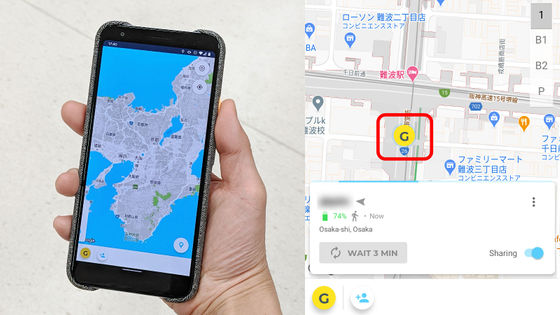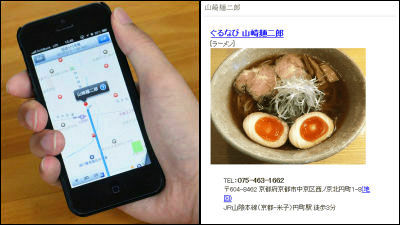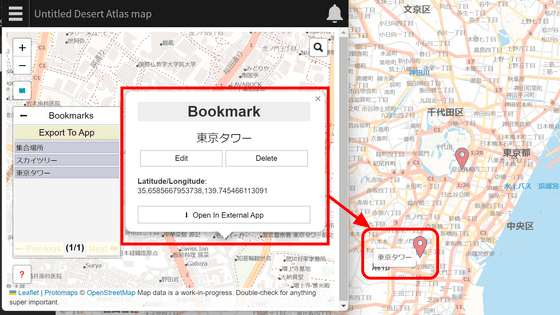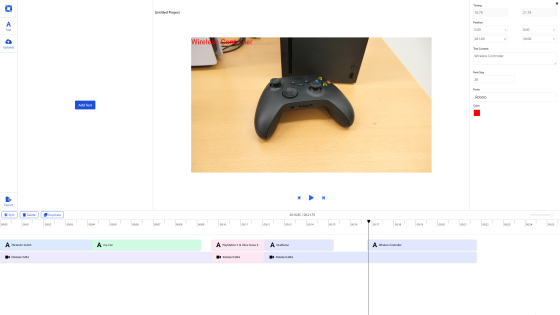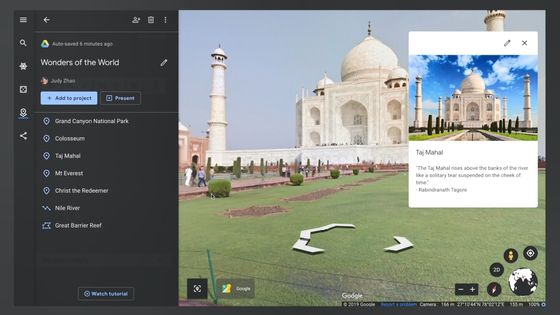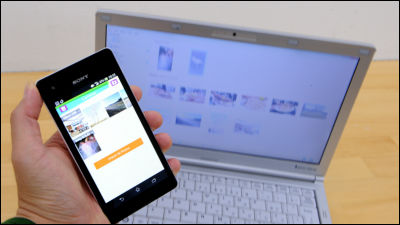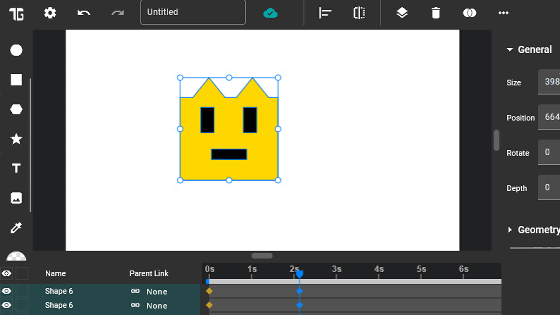無料で道案内にピッタリなムービーとマップ付きのウェブページを作成してくれる「gif.direct」
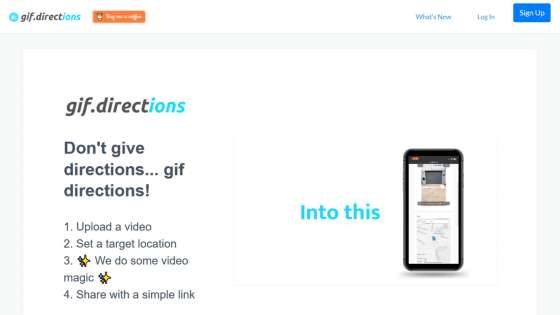
誰かと待ち合わせをしたりイベントに招待したりする際、相手がちゃんと待ち合わせ場所や会場にたどり着けるかどうかは重要です。相手にとって初めての場所を案内する場合、「駅の南改札口を出て直進、3つ目の信号を左折して~」といった文章だけではわかりづらいこともあります。「gif.direct」は、道を歩きながら撮影したムービーとマップ付きのウェブページを無料で簡単に生成してくれる、道案内に便利なウェブサービスです。
gif.direct
https://www.gif.direct/
gif.directは目的地周辺のムービーを撮影してアップロードし、目的地の位置情報を登録することで、ムービーとマップを掲載したウェブページのリンクを作成してくれるというサービス。公式ページに記載されたサンプルページのリンクをクリックすると……
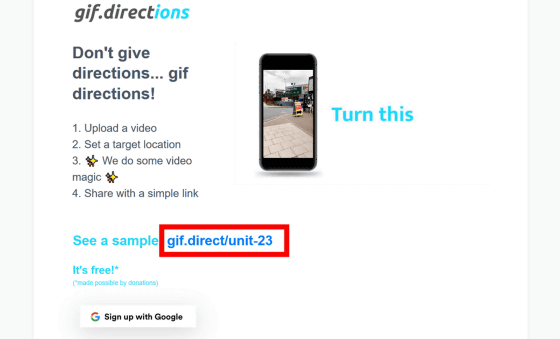
目的地らしき建物までの道のりを撮影したムービーが見られるウェブページが開きました。ムービーは撮影したファイルそのままではなく、ライムラプスやGIFムービーのように圧縮され、早送りのようになっています。
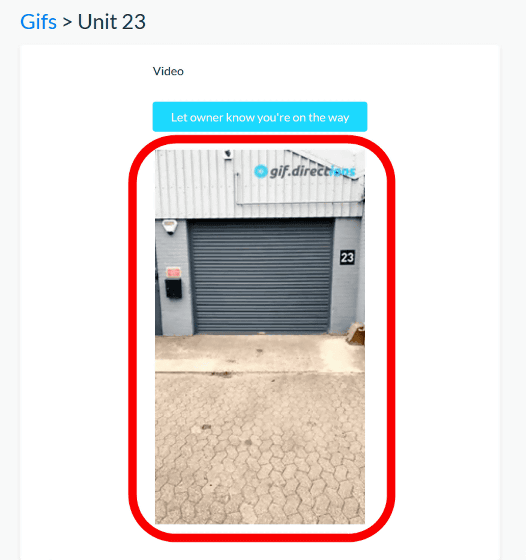
ムービーの下部には目的地周辺のマップや住所、SNSとのシェアアイコンも表示されています。誰かに目的地までの道を教えたい場合、ムービーを撮影してgif.directのページを作り、リンクをシェアすることで視覚的にわかりやすく伝えることが可能です。
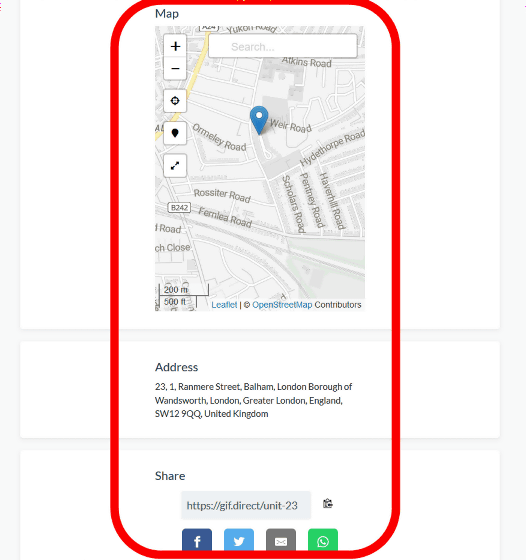
gif.directを使用して道案内用のウェブページを作るにはアカウント作成が必要です。gif.directの公式ページを開き、「Sign Up」をタップ。なお、アカウント登録自体はPCでも可能ですが、gif.directを使用してウェブページを作成できるのはスマートフォンのみなので、アカウント登録もスマートフォンで行った方が便利です。
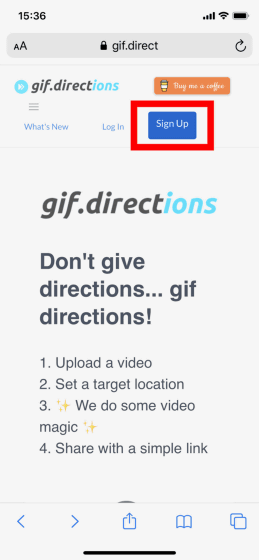
アカウント名、メールアドレス、パスワードを入力し、タイムゾーンを設定して、利用規約とプライバシーポリシーに同意するためのチェックを入れて、「Sign Up」をタップ。
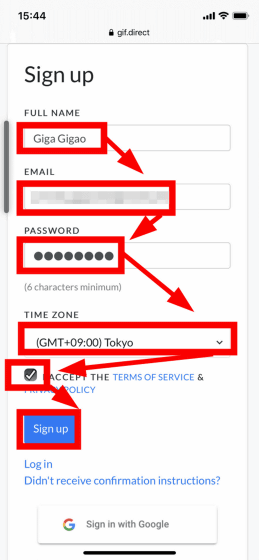
これでアカウント登録は完了です。
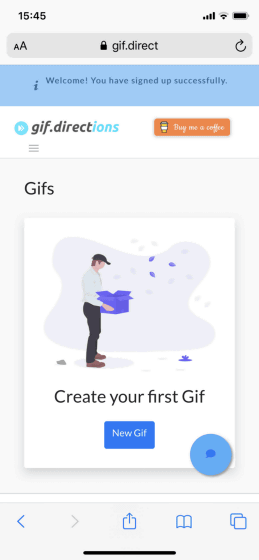
今回はまず目的地周辺のムービーを撮影してから道案内用のウェブページを作ってみます。なお、gif.directはスマートフォンのブラウザからウェブページを作成するため、ムービーもスマートフォンで撮影すると手間が省けます。ムービーが長すぎるとアップロードできなくなってしまうため、画質は低めで長さも数十秒ほどにしておくのがベター。
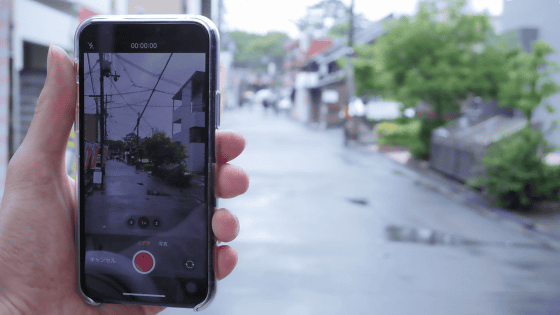
ムービーの撮影が完了したらスマートフォンでgif.directにログインし、「New Gif」をタップ。
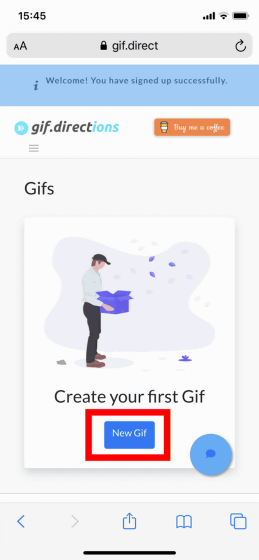
gif.directが位置情報利用の許可を求めてくるため、「許可」をタップ。
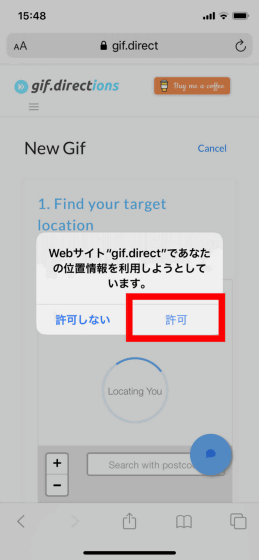
まずは目的地の位置情報を登録します。開始時点ではスマートフォンの現在地がマップに表示されており、マップ上に表示されているカーソルの中心部が目的地です。現在地から離れた場所を目的地に設定する場合は、カーソルを目的地に合わせて、「Confirm Location」をタップ。
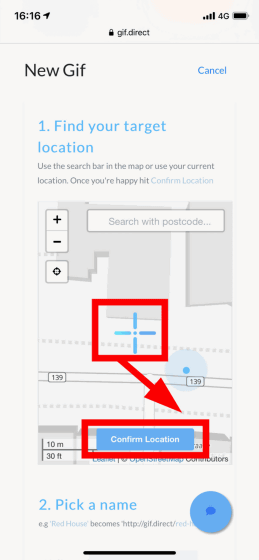
続いて、作成するウェブページのURL名を設定します。
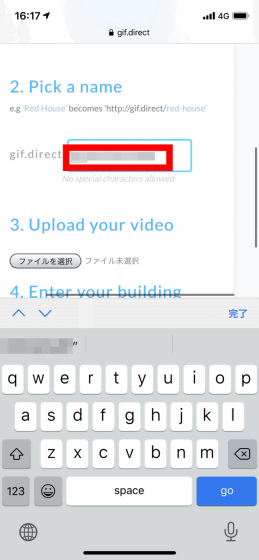
次はムービーファイルをアップロードします。「ファイルを選択」をタップすると……
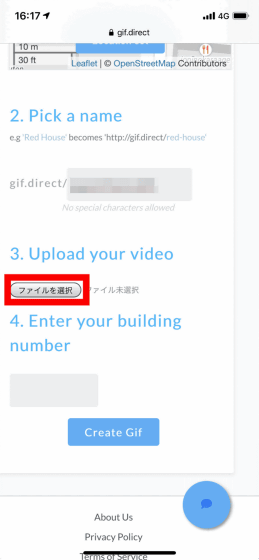
「写真またはビデオを撮る」「フォトライブラリ」「ブラウズ」という選択肢が表示されました。すでにムービーを撮影している場合は「フォトライブラリ」や「ブラウズ」を選択すればOKですが、この段階で回線に負担が少ない低画質のムービー撮影を行うことも可能です。なお、ムービーの容量が大きいとウェブページの作成にかなりの時間がかかったり、上手くウェブページが作成できなかったりするため、1分以上のムービーをアップロードするのはオススメできません。今回は「フォトライブラリ」を選択。
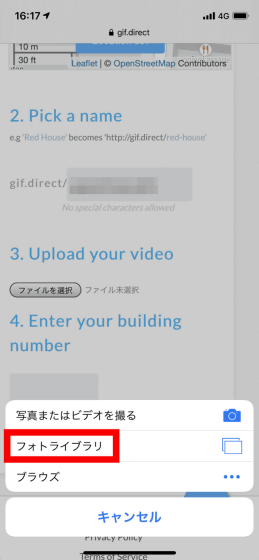
アップロードするビデオを選択し、「完了」をタップ。
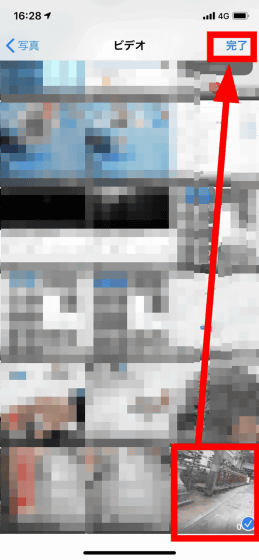
ムービーの内容をチェックして「選択」をタップ。

最後に住所を入力してから「Create Gif」をタップします。なお、ムービーの容量が大きいほど「Create Gif」をタップしてから画面が遷移するまでかなりの時間がかかるため、できるだけWi-Fi環境が整った場所で作成するのがオススメです。
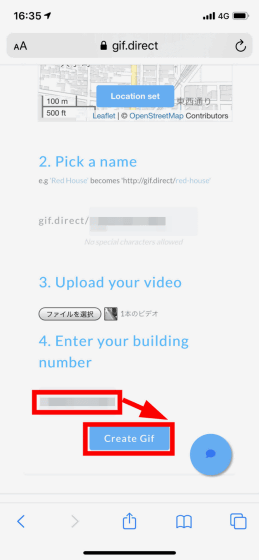
上手くいくと「Gif Proccessing」という画面が表示され……
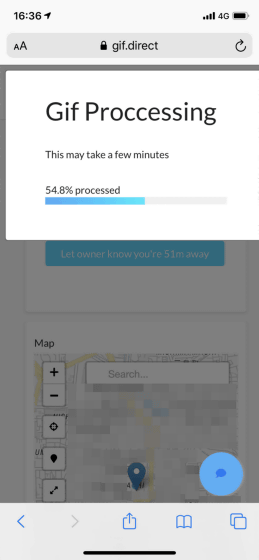
道案内用のウェブページが作成されました。
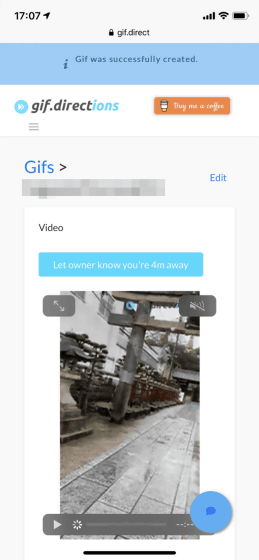
ムービー部分をタップすると、GIFムービーのような道案内のムービーを見ることができます。
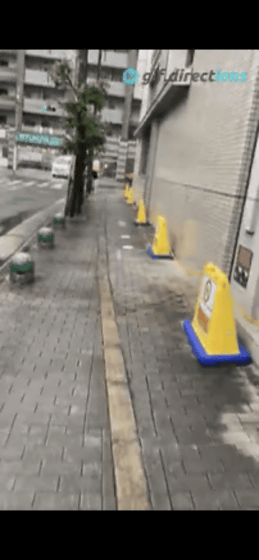
ムービーの下部には地図と住所が表示されていました。
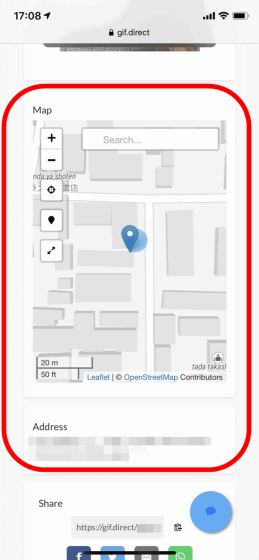
下部にはSNSとのシェアアイコンなどが表示されているため、道を案内したい人にリンクを送ることが可能です。
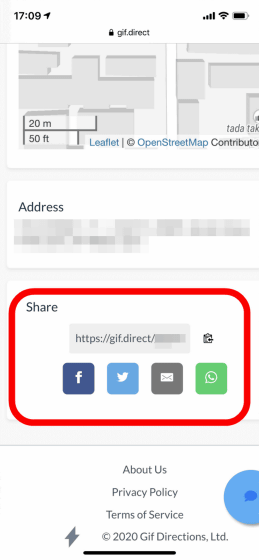
一度作成したウェブページはアカウントに保存されるため、あらかじめいくつかの道案内用ウェブページを作っておき、必要な時に送信することもできます。
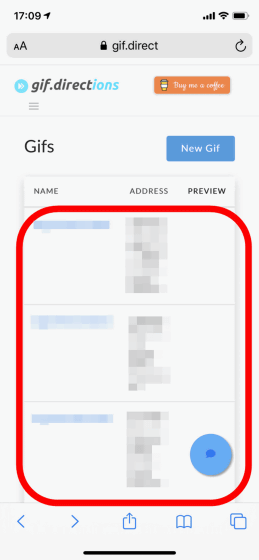
gif.directは、ムービーの容量や通信状況によっては上手くウェブページが作成できないこともありましたが、簡単なムービーとマップを表示したウェブページは視覚的にわかりやすく、道案内をしたい場合に便利なウェブサービスとなっていました。
・関連記事
無料でウェブページの文章を翻訳してくれる&発音も教えてくれるアドオン「Mate Translate」を使ってみた - GIGAZINE
オープンソースでプライバシーに配慮されたGoogle Analytics代替ソフト「GoatCounter」レビュー - GIGAZINE
無料かつ広告なしでTwitterっぽく短い文章や画像を投稿できるブログ「Micro.blog」 - GIGAZINE
無料で複数のテンプレートから簡単にウェブサイトを作成できる「Carrd」を使ってみた - GIGAZINE
無料でぷよぷよを通してプログラミング学習できる「ぷよぷよプログラミング」が登場したので体験してみた - GIGAZINE
旅行した場所を地図にマッピングしてポスターをデザインできる「My Holiday Map」レビュー - GIGAZINE
「Googleフォト」に撮影場所を地図上に表示する「マップビュー」が登場 - GIGAZINE
・関連コンテンツ
in レビュー, ネットサービス, Posted by log1h_ik
You can read the machine translated English article 'Gif.direct' that creates a movie and a ….